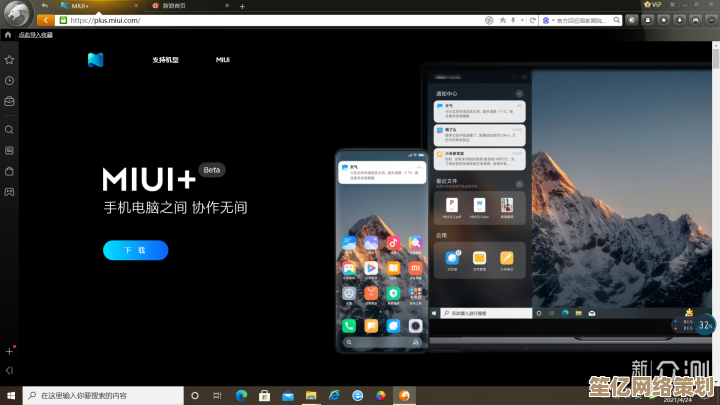NVIDIA驱动安装不再难,小鱼详细教程助您一步到位
- 问答
- 2025-10-16 02:58:25
- 2
哎呀 每次重装系统最头疼的就是装NVIDIA驱动了吧?😅 我之前也是 光是想到要去官网找对应型号、下错版本、然后蓝屏…头都大了,但这次折腾了整整一个周末 居然…搞明白了!其实没那么复杂 就是几个小坑要注意。
我用的是一张GTX 1660 Ti 老卡了 但玩游戏还是不能没有它,一开始 我习惯性打开浏览器 直接搜“NVIDIA驱动下载”…结果 你猜怎么着?第一个链接居然是个冒充官网的广告站点!差点就点下载了 还好瞄了一眼网址不对劲,所以第一课:一定一定认准 www.nvidia.com/drivers 别信那些乱七八糟的下载站。
进了官网 那个下拉菜单真是…选择困难症发作,产品类型?GeForce,系列?我这张是16系 就选GeForce 16 series,产品家族?嗯…1660 Ti,操作系统?Win11 64位,下载类型…这个有点懵 到底是选Studio驱动还是Game Ready?🤔 问了群里大佬 说玩游戏就选Game Ready 做设计剪辑才选Studio,语言嘛 简体中文。
点了搜索之后 跳出来一个500多MB的安装包 文件名长得要命 全是版本号和日期,这里有个小细节:建议把文件保存到桌面 或者D盘根目录 别放太深的文件夹里 因为万一安装出问题 进安全模式删起来方便…别问我怎么知道的。
好了 重头戏来了——安装前的准备!这步太关键 我之前至少两次翻车都是栽在这里,最好把杀毒软件暂时关掉 特别是那些会拦截系统修改的 比如360或者火绒…它们有时候会误拦截驱动文件 导致安装不完整,如果有之前用DDU(Display Driver Uninstaller)清理过旧驱动 那是最彻底的…但这次我偷懒 就直接在控制面板里卸载了旧的NVIDIA驱动 再重启电脑。
重启后 屏幕分辨率可能会变得很低 图标巨大…别慌 这说明系统自带的通用驱动生效了,这时候 右键点击刚才下载的安装包 选“以管理员身份运行”❗️这个权限很重要 不然可能写不进系统文件。
安装界面出来 有两个选项:“精简”和“自定义”,我一开始总是选精简 觉得省事…结果有一次装完发现NVIDIA控制面板都没了!后来才知道 选“自定义” 然后勾选“执行清洁安装” 这个选项会清除旧驱动残留 虽然慢一点 但干净,还有 那个“GeForce Experience”要不要装?😕 如果你需要自动优化游戏设置或者录屏 可以装 但我一般不用 所以就取消勾选了…少装一个软件是一个。 五六分钟 期间屏幕会闪几下 甚至黑屏几秒…千万别手贱去按重启键!等它自己完成,最后提示要重启 我建议选“稍后重启” 然后自己手动关掉所有窗口再重启…这样更稳妥。
重启完 打开任务管理器 看看“性能”标签页里 GPU信息是不是正确识别了你的显卡型号,如果看到了 那就成功一大半了!再右键桌面 应该有“NVIDIA控制面板”选项 点进去调一下画质设置什么的…搞定!
对了 万一…万一装完玩游戏还是卡顿 或者画面撕裂 可能还要去控制面板里手动设置一下“管理3D设置” 把电源管理模式改成“最高性能优先” 垂直同步根据游戏需要开或关,这些小细节 真的…每台电脑都不一样 得自己试。
装驱动这事儿 说难不难 但细节决定成败。😌 这次我居然一次成功 简直想给自己放个鞭炮…虽然最后还是忍不住玩了半小时游戏测试 美其名曰“验收成果”,希望这点啰嗦的经验 能帮你少走点弯路吧!
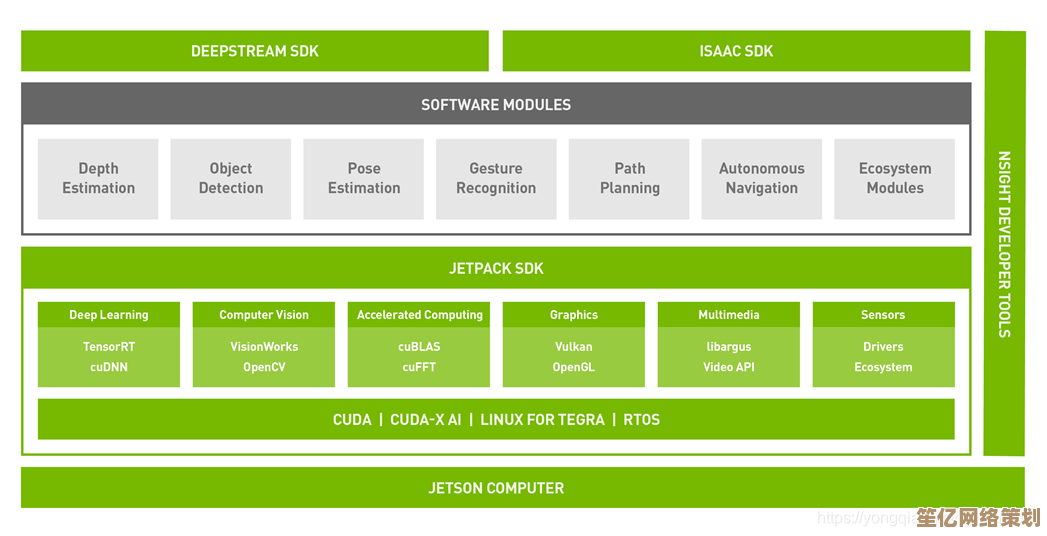
本文由歧云亭于2025-10-16发表在笙亿网络策划,如有疑问,请联系我们。
本文链接:http://www.haoid.cn/wenda/27640.html

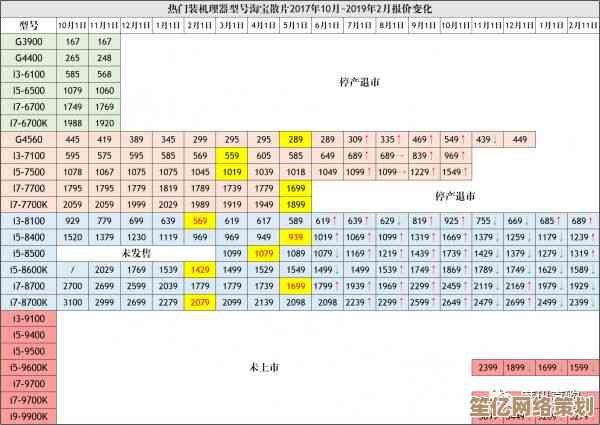



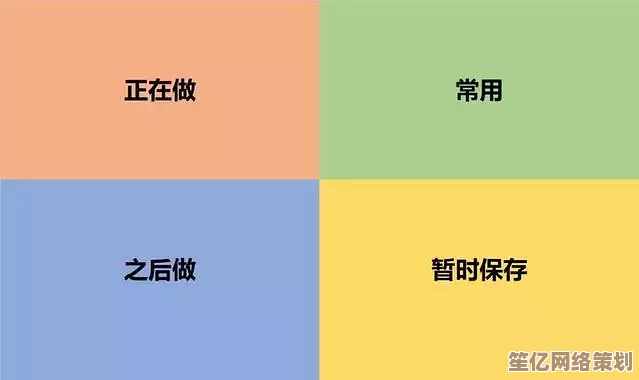
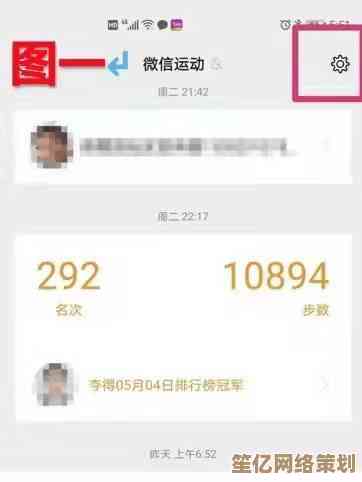
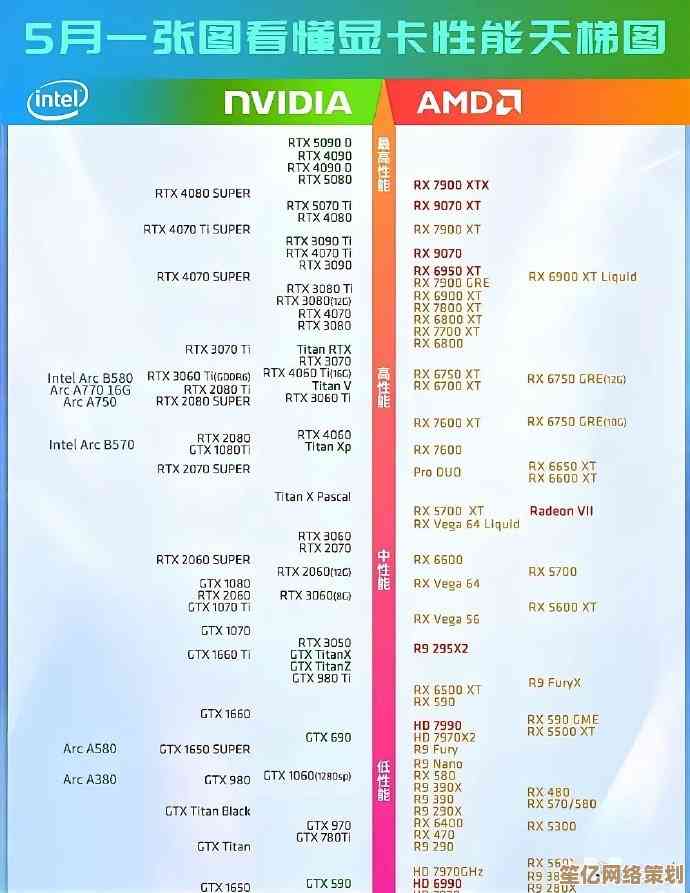

![[PS序列号]激活正版权益,让创意无忧流转与版权保护](http://www.haoid.cn/zb_users/upload/2025/10/20251016052841176056372167735.jpg)